Tecnobits - TecnoBits FAQ - 如何格式化 PC 硬盘
格式化 PC 硬盘的过程是一项基本技术任务,在各种情况下都可能需要。无论是修复性能问题、删除持久性病毒还是简单地准备驱动器用于全新安装 OS, 了解正确的步骤至关重要。 在本文中,我们将详细探讨如何格式化 PC 硬盘,遵循中立的技术指南,帮助您一次性完成此任务。 有效方式 而且安全。
PC上硬盘格式化简介
的格式设置为 硬盘 在 PC 上,这是一个重要的过程,可让您擦除磁盘上存储的所有数据并为将来使用做好准备。 通过此过程,所有现有分区都将被删除,从而允许用户从头开始并根据自己的需要配置硬盘驱动器。 有不同的方法和工具可用于执行此任务,但请务必记住,硬盘驱动器格式化是不可逆的,如果操作不当,可能会导致数据完全丢失。
在 PC 上格式化硬盘最常见的方法之一是通过安装的操作系统。 Windows 和 macOS 操作系统都提供了本机工具,允许用户轻松执行此任务。 对于Windows,可以通过磁盘管理器访问格式化功能,它允许您选择所需的硬盘驱动器并选择所需的格式类型,无论是NTFS、FAT32还是exFAT。 在 macOS 上,磁盘工具提供了一种快速简便的方法来擦除和格式化硬盘。
除了通过操作系统进行格式化之外,还有第三方应用程序提供用于在 PC 上格式化硬盘的高级选项。 这些工具允许您执行其他任务,例如安全删除数据、创建特定分区以及检查磁盘错误。 一些最流行的应用程序包括 EaseUS Partition Master、MiniTool Partition Wizard 和 GParted。 这些工具提供直观的界面和可定制的选项,以满足每个用户的需求。
总之,在 PC 上格式化硬盘是准备使用硬盘的重要过程。 有不同的方法和工具可用,从通过操作系统格式化到提供高级选项的第三方应用程序。 请务必记住,硬盘驱动器格式化是不可逆的,如果操作不当,可能会导致数据丢失。 在开始此过程之前,请务必备份重要数据,并务必选择适当的方法并仔细按照说明进行操作。 记住,安全总比后悔好!
硬盘格式化的概念
硬盘驱动器格式化是计算机系统管理中的一个重要过程。 它包括完全擦除硬盘驱动器上存储的所有信息并建立新的文件结构。 尽管这看起来像是一个激烈的操作,但它是解决性能问题、删除病毒或在出售或丢弃硬盘之前简单地清洁硬盘的强大工具。
硬盘驱动器格式化有不同类型,每种都有其自己的特点和用途:
低级格式化: 这种方法是最完整、最安全的,因为它会删除文件和硬盘文件系统。 它还会物理检查磁盘是否有坏扇区并对其进行标记以防止使用。
高级格式化: 此方法只是从磁盘中删除信息,但不会对坏扇区进行物理检查。 它比低级格式化更快,但安全性较差。
快速格式化: 此选项删除现有的 文件结构并快速建立 新结构。 但是,它不会完全删除磁盘上的数据,这意味着仍然可以使用特殊工具恢复数据。
值得一提的是,硬盘格式化是不可逆的,因此建议在开始格式化之前备份所有重要数据。 格式化完成后,需要重新安装操作系统和使用硬盘所需的所有程序。 有效率的。 因此,在执行硬盘驱动器格式化之前,必须了解与硬盘驱动器格式化相关的目的和风险。
在 PC 上格式化硬盘的原因
在 PC 上格式化硬盘时,执行此操作有几个优点和原因。 最常见的原因有:
1、故障排除: 格式化硬盘可以帮助修复系统上持续存在的故障和错误。 通过从头开始重新安装操作系统,可以删除可能影响系统的任何恶意软件、木马或病毒。 如果您的系统由于硬盘驱动器上垃圾或有害文件的积累而变得缓慢或不稳定,这可能特别有用。
2. 提高性能: 量身定制 用来 电脑使用时间长了,硬盘上就会堆积不必要的碎片文件。 这会降低整体性能 从PC。 通过格式化硬盘,可以删除所有这些不需要的文件,这将释放空间并提高系统的整体性能。 此外,格式化还可以通过更有效地在硬盘驱动器上重新组织数据以实现更快的访问来帮助解决碎片问题。
3.数据安全: 如果您打算出售、赠送或丢弃您的电脑,格式化硬盘对于保护您的个人数据并防止其落入坏人之手至关重要。 通过格式化硬盘,存储在其上的所有数据都将被不可逆地删除。 但需要注意的是,格式化在数据删除方面并不是100%安全,因此建议使用专门的数据删除软件以获得更高的安全性。
总之,在 PC 上格式化硬盘是解决技术问题、提高性能和确保个人数据保护的有效解决方案。 在格式化驱动器之前,请务必备份所有重要数据,并注意此操作将永久删除驱动器上的所有文件。 在格式化硬盘之前,始终建议遵循分步指南或寻求专业建议。
独家内容 - 点击这里 早上敲着手机键盘在PC上格式化硬盘之前的准备工作
在电脑上格式化硬盘之前,必须采取一些预防措施,以确保已做好所有必要的准备工作。这些措施将有助于防止重要数据丢失并确保恢复过程顺利进行。高效格式化。
1. 备份数据:在格式化之前,必须备份硬盘上存储的所有重要文件和数据。这可以通过使用外部存储设备(如 USB 驱动器、便携式硬盘驱动器或云服务。 请务必保存所有必要的文件和文档,以避免丢失有价值的信息。
2. 检查系统要求:在格式化硬盘之前,有必要确保系统满足该过程所需的最低要求。 这包括检查所需的存储容量、与所需操作系统的兼容性以及是否存在更新的驱动程序。 此外,检查硬件的总体状况很重要,以避免在格式化过程中出现技术问题。
3. 断开外部设备的连接并执行全新重置:在格式化之前,必须断开连接到 PC 的所有外部设备,例如打印机、扫描仪、相机等。 这将确保格式化过程不会因可能干扰该过程的驱动程序或软件的存在而中断或影响。 还建议在格式化之前执行干净的系统重置,这将确保所有程序和进程都正确关闭,并且在格式化过程中不会发生冲突。
通过遵循这些步骤,您可以放心,您已采取必要的步骤来保护您的数据并确保成功格式化。 如果在此过程中出现疑问或问题,请务必记住查阅制造商的文档或寻求专门的技术帮助。
在 PC 上格式化硬盘的步骤
在开始在电脑上格式化硬盘之前,请务必记住,此操作将完全删除存储在硬盘上的所有数据。 确保备份所有重要信息 其他设备 继续之前的存储。
准备好备份后,请按照以下步骤操作:
1. 在Windows中访问“磁盘管理器”: 右键单击“开始”菜单并选择“磁盘管理”。将打开一个窗口,显示连接到您 PC 的所有驱动器。
2. 选择要格式化的硬盘: 确定要格式化的驱动器,确保选择正确的驱动器以避免意外数据丢失。 右键单击它并选择“格式”。
3. 设置格式和文件系统: 在出现的弹出窗口中,选择所需的文件系统,例如 NTFS 或 FAT32,并为硬盘分配一个名称。单击“确定”开始格式化过程。
请记住,格式化硬盘所需的时间取决于硬盘的大小和电脑的速度。 该过程完成后,您将拥有一个干净的硬盘,可以再次使用。请务必在使用前重新安装操作系统或复制数据。
格式化期间选择文件系统的注意事项
格式化存储设备时,选择合适的文件系统以确保最佳性能和兼容性非常重要。 有多种可用的文件系统,每种都有自己的功能和优点。 以下是做出明智决定时需要牢记的一些重要考虑因素:
文件系统优先级:
兼容性: 确保您选择的文件系统与您将使用的操作系统兼容。考虑是否需要 Windows、Mac 或 Linux 的支持。
存储容量: 某些文件系统在管理存储空间方面比其他文件系统更有效。 评估您是否需要支持大量数据的系统,或者更轻的系统是否足以满足您的需求。
访问速度: 一些“文件系统”经过优化,可以提供高速的文件访问。 如果速度对您来说是一个重要因素,请研究可用的最快的文件系统。
其他注意事项:
安全性: 如果文件安全至关重要,请选择支持加密和保护功能的文件系统。
数据恢复: 如果您需要恢复已删除的文件,请确保您选择的文件系统具有可靠的数据恢复工具和功能。
具体建议:
FAT32: 适合 USB 闪存驱动器和外部设备,但不适用于大文件或磁盘分区。
NTFS: 它与 Windows 兼容,并提供更高的安全性和对大文件的支持。 但是,它与其他操作系统并不广泛兼容。
exFAT: 它在不同操作系统之间具有良好的兼容性,支持大文件,并且结构比 NTFS 更简单,是 USB 设备和存储卡的推荐选项。
格式化前备份数据的建议
在格式化设备之前,确保备份所有重要数据以避免丢失至关重要。 下面,我们为您提供一些有效备份数据的建议:
备份到外部设备: 连接外部硬盘驱动器或使用受信任的云服务来存储备份文件。 确保您选择的选项能够提供足够的存储空间并保证您的数据安全。
分类 你的文件: 在备份数据之前,请将文件分类并放入特定的文件夹中。 将数据恢复到格式化设备后,这将帮助您更好地组织数据。
不要忘记隐藏文件: 进行备份时,请务必还包括隐藏文件。 这些文件可能包含您想要在格式化后保留的应用程序和程序的自定义设置和首选项。
独家内容 - 点击这里 我的手机被偷了,如何关闭Facebook?此外,请务必注意,您必须考虑需要备份的不同类型的数据,例如文档、照片、视频、音乐和电子邮件。 确保您没有忘记任何重要信息,并检查您的备份列表以确保包含所有文件。
请记住,备份过程可能需要一些时间,具体取决于您拥有的数据量。请提前计划,并确保在格式化设备之前留出足够的时间来完成备份。 您不想冒丢失宝贵数据的风险!
格式化前磁盘清理的重要性
在继续格式化磁盘之前,正确清洁磁盘至关重要。 这是因为不必要的文件、过时和临时程序的积累以及病毒和恶意软件的存在会影响操作系统的性能和稳定性。 以下是执行任何格式化之前必须进行磁盘清理的一些原因:
系统效率: 预清理磁盘可确保新操作系统以最佳状态运行,不会出现干扰或冲突。 删除不必要的文件和程序可以释放磁盘空间并建立更干净、更整洁的安装环境。
保护敏感数据: 清理过程中,可以对重要文件进行备份,避免格式化过程中出错造成数据丢失,同时删除 安全的方法 所有 个人档案 消除网上活动痕迹,防止可能的信息泄露,保护用户隐私。
性能优化: 清理完成后,磁盘将清除垃圾文件和拖慢系统速度的程序。 这样可以加快操作系统的启动速度、缩短应用程序加载时间并提高整体响应能力。 正确的磁盘清理将使新操作系统能够有效运行并充分利用计算机资源。
在 PC 上格式化硬盘的推荐工具和软件
如果您发现自己需要在 PC 上格式化硬盘,那么拥有正确的工具和软件来高效执行此任务非常重要。 在这里,我们提出一些建议,以便您可以顺利地执行此过程。
1. EaseUS分区大师: 该磁盘分区工具因其易用性和广泛的功能而被广泛认可和使用。 使用此工具,除了有效管理磁盘分区之外,您还可以快速安全地格式化硬盘。
2 MiniTool分区向导: 在 PC 上格式化硬盘的另一个绝佳选择是 MiniTool 分区向导。 它允许您执行各种分区操作,包括格式化存储驱动器。 其直观的界面和广泛的选项使其成为用户的热门选择。
在PC上格式化硬盘后的步骤
完成硬盘格式化后 在您的PC上,执行一些后续步骤以确保一切设置正确非常重要。 在这里,我们向您展示保证您的系统最佳运行的必要程序:
1、重新安装操作系统: 格式化硬盘后,您将需要在 PC 上重新安装操作系统。 这个 它可以做到 使用安装光盘或使用带有操作系统 ISO 映像的 USB 驱动器。 请务必按照操作系统提供的说明正确完成安装。
2. 更新驱动程序和程序: 安装操作系统后,必须更新 PC 正常运行所需的所有驱动程序和程序。 这将确保所有硬件设备都使用最新版本的驱动程序和程序,并具有最新的安全修复和性能改进。 请访问您的电脑制造商的网站下载最新版本的驱动程序,并确保定期更新所有已安装的程序。
3. 配置安全和隐私选项: 重新安装操作系统并更新所有驱动程序和程序后,配置安全和隐私选项以保护您的硬盘驱动器和数据非常重要。 这包括启用受信任的防病毒软件、设置防火墙以及在网络浏览器和其他应用程序中设置隐私选项。 另请务必定期备份重要数据,以防止硬盘发生故障时丢失信息。
在电脑上格式化硬盘后,通过执行以下步骤,您可以放心,您的系统运行正常并且您的数据受到保护。 请记住,磁盘格式化是一项微妙的任务,因此请务必谨慎执行所有步骤,并仅使用可靠的软件以确保过程成功。
解决PC硬盘格式化过程中的常见问题
在电脑上格式化硬盘时,您可能会遇到一些常见问题,不过不用担心,这里有一些解决方案:
1. 格式化时出错:
如果您在尝试格式化硬盘时遇到错误,可以采取多种操作来修复该错误:
确认没有打开的程序或应用程序正在使用硬盘。
重新启动您的电脑并再次尝试格式化。
如果问题仍然存在,请检查硬盘驱动器是否正确连接以及电缆是否状况良好。 还要确保磁盘没有损坏。
2. 无法识别硬盘:
有时格式化时可能无法识别硬盘。 在这里我们提出一些可能的解决方案:
验证硬盘驱动器是否正确连接到 SATA 端口并且已打开。
尝试将硬盘连接到 PC 上的另一个 SATA 端口。
如果仍然无法识别,请尝试在另一台电脑上格式化硬盘以排除兼容性问题。
3. 下载安装文件时互联网连接速度慢:
独家内容 - 点击这里 如何在 Windows Vista 中清理电脑中的垃圾文件如果格式化过程中下载安装文件时网络连接速度较慢,您可以尝试以下解决方案:
重新启动路由器或调制解调器以重新建立连接。
确认网络上没有其他设备或程序消耗高带宽。
如果可能,请使用以太网电缆将您的电脑直接连接到路由器,而不是依靠无线。
格式化后最大化硬盘性能的技巧
以下是在格式化硬盘后最大限度地提高硬盘性能的一些技巧。 这些提示将帮助您优化其操作并确保最佳性能:
1.更新硬盘驱动程序: 格式化后,确保您的硬盘驱动器是最新的非常重要。 您可以通过设备管理器搜索相应的驱动程序来验证这一点,如有必要,请从制造商的网站下载最新版本。
2. 正确组织文件: 正确组织文件可以提高硬盘性能。 创建特定的文件夹并使用逻辑文件夹结构对文件进行分类,这样操作系统将能够更有效地访问它们,从而更快地读取和写入数据。
3. 避免磁盘碎片: 文件碎片会影响性能 硬盘。 为了避免这种情况,请定期使用磁盘碎片整理工具。 该工具重新组织磁盘上的文件,将它们放置在连续的位置,从而减少搜索和数据访问时间。 另外,请确保有足够的可用磁盘空间以避免出现过多碎片。
在 PC 上格式化硬盘时避免错误和损坏的建议
格式化电脑硬盘时应考虑各种预防措施和建议,以避免犯错误或造成无法修复的损坏。 请遵循以下提示以确保安全高效地执行格式化过程:
1. 进行备份: 在开始格式化之前,必须对硬盘驱动器上的所有重要文件进行备份。 您可以将这些文件保存到外部设备或云端。 这将确保在格式化过程中出现任何错误时,您不会丢失有价值的信息。
2. 断开外部设备: 为避免格式化期间可能发生的冲突,建议断开连接到 PC 的所有外部设备,例如外部硬盘驱动器、笔式驱动器、存储卡等。 这些设备可能会干扰格式化过程并导致硬盘驱动器出现错误或损坏。
3.使用可靠的软件: 要格式化硬盘,使用可靠且信誉良好的软件非常重要。 市场上有专门为此任务设计的不同工具。 进行研究并选择适合您需求的选项。 请始终记住从可信来源下载软件并确保其是最新的以避免兼容性问题。
Q&A
问:什么是硬盘格式化?为什么它对 PC 很重要?
答:格式化硬盘是删除驱动器上所有现有数据并准备使用的过程。 对于 PC 来说,这是一项重要任务,因为它可以帮助您消除病毒、纠正错误、提高性能并为操作系统的全新安装做好准备。
问:硬盘有哪些不同的格式化方法?
答:要在 PC 上格式化硬盘,可以使用不同的方法。 最常见的是快速格式化和完整格式。 快速格式化仅删除文件结构,而完整格式化则删除磁盘上的所有数据并执行深度扫描以检测任何物理错误。
问:流程是什么 步步 在电脑上格式化硬盘?
答:PC上格式化硬盘的过程一般包括以下关键步骤:
1. 制作重要文件的备份副本。
2. 通过操作系统或外部程序访问格式化实用程序。
3. 选择您要格式化的硬盘。
4. 选择格式化类型(快速或完整)和所需的文件系统。
5. 确认操作并等待格式化完成。
6. 重新安装操作系统和驱动程序。
问:大家都会迷路吗? 我的数据 如果我格式化硬盘?
答:是的,格式化硬盘会擦除硬盘上的所有现有数据。因此,在开始此过程之前备份所有重要文件非常重要。
问:在电脑上格式化硬盘需要多长时间?
答:PC 上硬盘的“格式化”过程的持续时间“主要取决于”硬盘的大小以及所选的格式化类型。 一般来说,快速格式化可以在几分钟内完成,而完整格式化可能需要几个小时。
问:电脑上的硬盘需要定期格式化吗?
答:不一定。 仅当您遇到严重的性能问题或想要执行操作系统的全新安装时,才建议定期格式化硬盘。 在大多数情况下,偶尔进行格式化就足以保持电脑平稳运行。
最后的评论
简而言之,格式化 PC 上的硬盘是优化其性能并确保数据安全的重要过程。通过本文详细介绍的步骤,您已经了解了如何以技术和中立的方式在 Windows 中格式化硬盘。在开始该过程之前,请务必仔细按照说明操作并备份所有重要信息。请记住,格式化硬盘将擦除其上的所有信息,因此采取所有必要的预防措施至关重要。通过执行这些步骤,您将准备好享受干净且优化的硬盘驱动器,并准备好有效地存储和访问您的数据。
塞巴斯蒂安维达尔我是 Sebastián Vidal,一位热衷于技术和 DIY 的计算机工程师。此外,我是 tecnobits.com,我在其中分享教程,以使每个人都更容易访问和理解技术。